标签:记录 目录 blank amp it服务 email pos 简化 ima
1、安装git依赖包
yum install curl-devel expat-devel gettext-devel openssl-devel zlib-devel gcc perl-ExtUtils-MakeMaker
2、删除已有的git
yum remove git
3、下载git源码
切换到你的包文件存放目录下
cd /usr/src
下载git安装包
wget https://www.kernel.org/pub/software/scm/git/git-2.8.3.tar.gz
解压git安装包
tar -zxvf git-2.8.3.tar.gz
cd git-2.8.3
配置git安装路径
./configure prefix=/usr/local/git/
编译并且安装
make && make install
查看git版本号
git --version
git已经安装完毕
4、将git指令添加到bash中
vi /etc/profile
在最后一行加入
export PATH=$PATH:/usr/local/git/bin
让该配置文件立即生效
source /etc/profile
官网 https://git-scm.com/downloads下载安装即可。
1.创建目录
$ mkdir learngit $ cd learngit $ pwd /Users/michael/learngit
2.目录变成Git可以管理的仓库
$ git init Initialized empty Git repository in /Users/michael/learngit/.git/
瞬间Git就把仓库建好了,而且告诉你是一个空的仓库(empty Git repository),细心的读者可以发现当前目录下多了一个.git的目录,这个目录是Git来跟踪管理版本库的,没事千万不要手动修改这个目录里面的文件,不然改乱了,就把Git仓库给破坏了。
3.创建文件
#vi ./learngit/readme.txt
3.添加文件到版本库
第一步,用命令git add告诉Git,把文件添加到仓库,文件readme.txt从工作区被提交到暂存区,但此时文件并没有真正进入到版本库当中,文件目前只处于一个中间状态。
git add readme.txt
第二步,用命令git commit告诉Git,把文件提交到仓库
git commit命令,-m后面输入的是本次提交的说明,可以输入任意内容,当然最好是有意义的,这样你就能从历史记录里方便地找到改动记录。
这个命令将处于中间状态的文件(暂存区的文件)提交到版本库中,这时才算真正完成了一次提交过程。
#git commit -m "wrote a readme file" [master (root-commit) eaadf4e] wrote a readme file 1 file changed, 2 insertions(+) create mode 100644 readme.txt
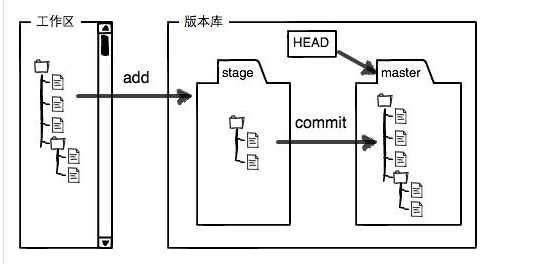
在继续阅读后续内容前,请自行注册GitHub账号。由于你的本地Git仓库和GitHub仓库之间的传输是通过SSH加密的,所以,需要一点设置:
第1步:创建SSH Key。在用户主目录下,看看有没有.ssh目录,如果有,再看看这个目录下有没有id_rsa和id_rsa.pub这两个文件,如果已经有了,可直接跳到下一步。如果没有,打开Shell(Windows下打开Git Bash),创建SSH Key:
$ ssh-keygen -t rsa -C "youremail@example.com"
你需要把邮件地址换成你自己的邮件地址,然后一路回车,使用默认值即可,由于这个Key也不是用于军事目的,所以也无需设置密码。
如果一切顺利的话,可以在用户主目录里找到.ssh目录,里面有id_rsa和id_rsa.pub两个文件,这两个就是SSH Key的秘钥对,id_rsa是私钥,不能泄露出去,id_rsa.pub是公钥,可以放心地告诉任何人。
第2步:登陆GitHub,打开“Account settings”,“SSH Keys”页面:
然后,点“Add SSH Key”,填上任意Title,在Key文本框里粘贴id_rsa.pub文件的内容:
点“Add Key”,你就应该看到已经添加的Key:
为什么GitHub需要SSH Key呢?因为GitHub需要识别出你推送的提交确实是你推送的,而不是别人冒充的,而Git支持SSH协议,所以,GitHub只要知道了你的公钥,就可以确认只有你自己才能推送。
当然,GitHub允许你添加多个Key。假定你有若干电脑,你一会儿在公司提交,一会儿在家里提交,只要把每台电脑的Key都添加到GitHub,就可以在每台电脑上往GitHub推送了。
最后友情提示,在GitHub上免费托管的Git仓库,任何人都可以看到喔(但只有你自己才能改)。所以,不要把敏感信息放进去。
如果你不想让别人看到Git库,有两个办法,一个是交点保护费,让GitHub把公开的仓库变成私有的,这样别人就看不见了(不可读更不可写)。另一个办法是自己动手,搭一个Git服务器,因为是你自己的Git服务器,所以别人也是看不见的。这个方法我们后面会讲到的,相当简单,公司内部开发必备。
确保你拥有一个GitHub账号后,我们就即将开始远程仓库的学习。
现在的情景是,你已经在本地创建了一个Git仓库后,又想在GitHub创建一个Git仓库,并且让这两个仓库进行远程同步,这样,GitHub上的仓库既可以作为备份,又可以让其他人通过该仓库来协作,真是一举多得。
首先,登陆GitHub,创建一个新的仓库,名字叫gitskills:
我们勾选Initialize this repository with a README,这样GitHub会自动为我们创建一个README.md文件。创建完毕后,可以看到README.md文件:
现在,远程库已经准备好了,下一步是用命令git clone克隆一个本地库:
$ git clone git@github.com:michaelliao/gitskills.git Cloning into ‘gitskills‘... remote: Counting objects: 3, done. remote: Total 3 (delta 0), reused 0 (delta 0), pack-reused 3 Receiving objects: 100% (3/3), done.
注意把Git库的地址换成你自己的,然后进入gitskills目录看看,已经有README.md文件了:
$ cd gitskills $ ls README.md
首先,登陆GitHub,然后,在右上角找到“Create a new repo”按钮,创建一个新的仓库:
在Repository name填入learngit,其他保持默认设置,点击“Create repository”按钮,就成功地创建了一个新的Git仓库:
目前,在GitHub上的这个learngit仓库还是空的,GitHub告诉我们,可以从这个仓库克隆出新的仓库,也可以把一个已有的本地仓库与之关联,然后,把本地仓库的内容推送到GitHub仓库。
现在,我们根据GitHub的提示,在本地的learngit仓库下运行命令:
$ git remote add origin git@github.com:michaelliao/learngit.git
请千万注意,把上面的michaelliao替换成你自己的GitHub账户名,否则,你在本地关联的就是我的远程库,关联没有问题,但是你以后推送是推不上去的,因为你的SSH Key公钥不在我的账户列表中。
添加后,远程库的名字就是origin,这是Git默认的叫法,也可以改成别的,但是origin这个名字一看就知道是远程库。
下一步,就可以把本地库的所有内容推送到远程库上:
#git push -u origin master Counting objects: 20, done. Delta compression using up to 4 threads. Compressing objects: 100% (15/15), done. Writing objects: 100% (20/20), 1.64 KiB | 560.00 KiB/s, done. Total 20 (delta 5), reused 0 (delta 0) remote: Resolving deltas: 100% (5/5), done. To github.com:michaelliao/learngit.git * [new branch] master -> master Branch ‘master‘ set up to track remote branch ‘master‘ from ‘origin‘
把本地库的内容推送到远程,用git push命令,实际上是把当前分支master推送到远程。
由于远程库是空的,我们第一次推送master分支时,加上了-u参数,Git不但会把本地的master分支内容推送的远程新的master分支,还会把本地的master分支和远程的master分支关联起来,在以后的推送或者拉取时就可以简化命令。
git log命令显示从最近到最远的提交日志,我们可以看到3次提交,最近的一次是append GPL,上一次是add distributed,最早的一次是wrote a readme file
# git log commit 1094adb7b9b3807259d8cb349e7df1d4d6477073 (HEAD -> master) Author: Michael Liao <askxuefeng@gmail.com> Date: Fri May 18 21:06:15 2018 +0800 append GPL commit e475afc93c209a690c39c13a46716e8fa000c366 Author: Michael Liao <askxuefeng@gmail.com> Date: Fri May 18 21:03:36 2018 +0800 add distributed commit eaadf4e385e865d25c48e7ca9c8395c3f7dfaef0 Author: Michael Liao <askxuefeng@gmail.com> Date: Fri May 18 20:59:18 2018 +0800 wrote a readme file
回退到上个版本
#git reset --hard HEAD^
回退到历史版本
#git reset --hard HEAD^
跳到指定版本
id号不用写全,前几位即可
#git reset --hard 1094
1.状态查看
#git status
On branch master
Changes not staged for commit:
(use "git add <file>..." to update what will be committed)
(use "git checkout -- <file>..." to discard changes in working directory)
modified: readme.txt
no changes added to commit (use "git add" and/or "git commit -a") git status命令可以让我们时刻掌握仓库当前的状态,上面的命令输出告诉我们,readme.txt被修改过了,但还没有准备提交的修改。
2.不同对比
已经记不清上次怎么修改的readme.txt,所以,需要用git diff这个命令看看
# git diff readme.txt diff --git a/readme.txt b/readme.txt index 46d49bf..9247db6 100644 --- a/readme.txt +++ b/readme.txt @@ -1,2 +1,2 @@ -Git is a version control system. +Git is a distributed version control system. Git is free software.
#git checkout -- readme.txt
命令git checkout -- readme.txt意思就是,把readme.txt文件在工作区的修改全部撤销,这里有两种情况:
一种是readme.txt自修改后还没有被放到暂存区,现在,撤销修改就回到和版本库一模一样的状态;
一种是readme.txt已经添加到暂存区后,又作了修改,现在,撤销修改就回到添加到暂存区后的状态。
查看分支:git branch
创建分支:git branch <name>
切换分支:git checkout <name>
创建+切换分支:git checkout -b <name>
合并某分支到当前分支:git merge <name>
删除分支:git branch -d <name>
标签:记录 目录 blank amp it服务 email pos 简化 ima
原文地址:https://www.cnblogs.com/yaohong/p/9176966.html